教程介绍
有的朋友发现自己电脑明明关机了,但是关机后又会自动关机,排除不小心点错到重新启动的原因后,Windows11关机后自动重启怎么办呢,其实只要关掉高级系统设置里的选项即可。
解决方法
1、首先,右键点击桌面上的“此电脑”图标,并打开“属性”选项。
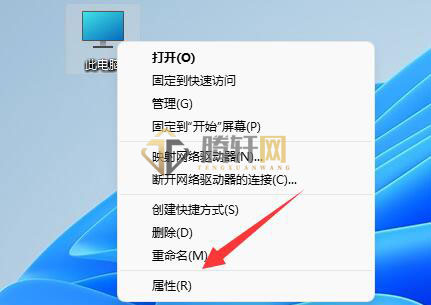
2、接着,点击打开其中的“高级系统设置”选项。
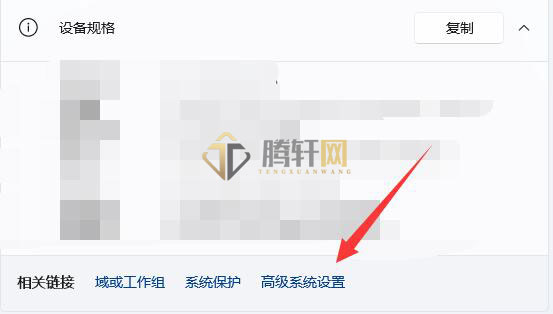
3、然后,点击打开位于该页面下方启动和故障恢复的“设置”按钮。
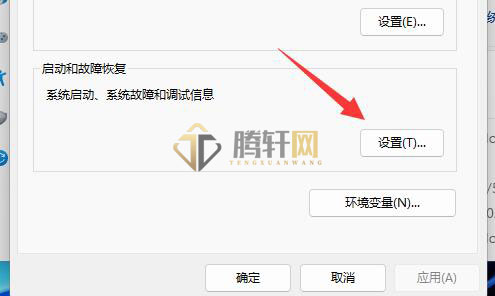
4、随后,将“自动重新启动”的选项取消勾选。
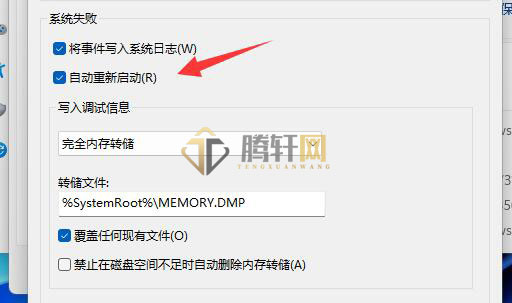
5、再截止,点击“确定”按钮保存设置即可。

以上本篇文章的全部内容了,感兴趣的小伙伴可以看看,更多精彩内容关注腾轩网www.tengxuanw.com







